<1歳のおたんじょうび特別号>からこどもちゃれんじに入会したわが家。
特典のひとつとしてFUJIFILMのフォトブック引換券が付いてきたので、無料分で作成しましたよ!

ただし、わたしはしまじろう柄は好みではなかったので、ふつうのデザインで作成しました!
こちらの記事では、FUJIFILM×こどもちゃれんじのフォトブックを作った感想をお伝えします。
- フォトブック引換券の有効期限
- 無料で作れるフォトブックの種類
- しまじろうフォトブックの作り方
- フォトブックの良い点と残念な点
これから作成に取りかかる方の参考になれば嬉しいです♩
しまじろうのフォトブックとは
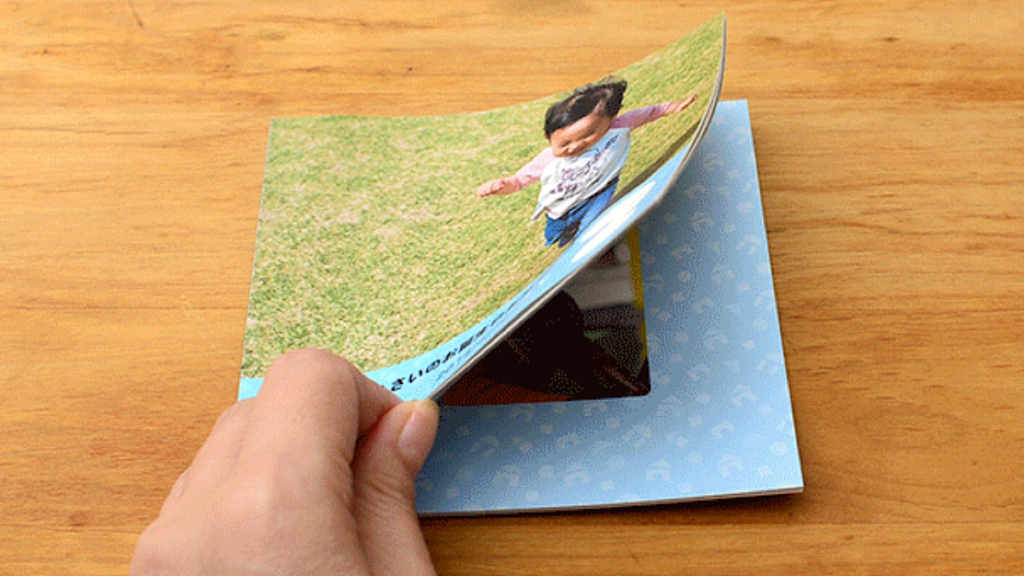
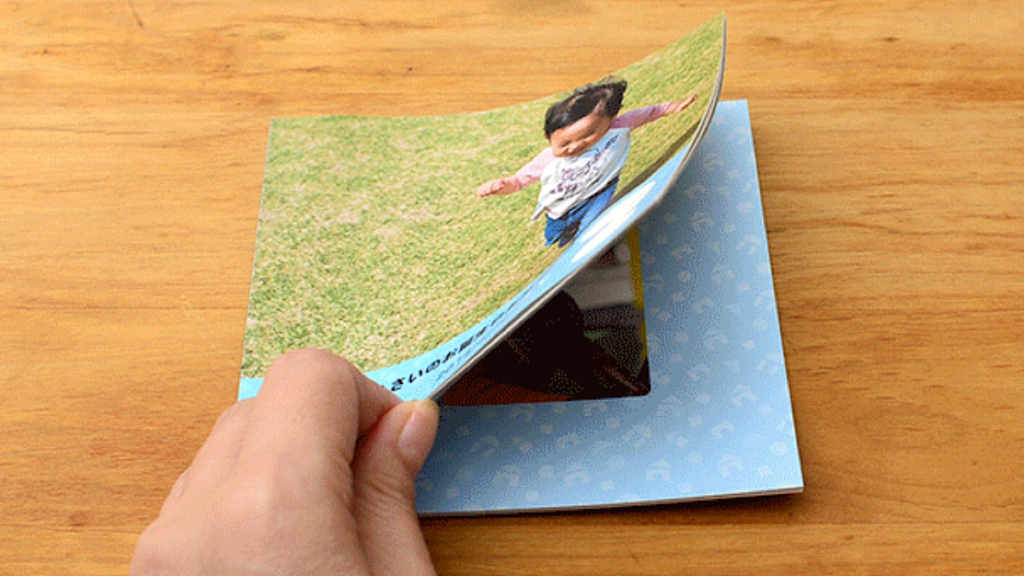
こどもちゃれんじ公式サイトで作成できる、しまじろうデザインが施されたフォトブックのこと。
フォトブック自体はこどもちゃれんじ非会員でも作成できますが、会員であれば「フォトブック引換券」をもらうことができ、無料でフォトブックを作成することが可能です♩



わたしは<1歳のおたんじょうび特別号>を始めたときと、2歳の誕生日月号に引換券をもらいました!
引換券の有効期限とフォトブックの種類
有効期限は誕生日の3ヶ月後まで


フォトブック引換券の有効期限は、誕生日の3ヶ月後までとされています。
例)4月5日生まれの子なら7月5日まで ※有効期限が土日祝・年末年始の場合は翌平日
ところが、わたしは誕生日の2週間後に使っても適用されました!



もしかしたら3か月後の月末までは使えるのかも?
「有効期限が切れてしまった!」という方も、一度あきらめずに試す価値はあるかもしれません♩
無料のフォトブックはソフトカバーのみ
フォトブック引換券を使って無料で作れるフォトブックは、通常1,445円(税込)相当のソフトカバーのみです。
また、公式で案内されているしまじろうデザインでなくとも、FUJIFILMのフォトブックなら引換券が適用されます!



わたしは最初しまじろうデザインでしか作れないのか~…と思っていたので、シンプルなフォトブックも無料で作成できて良かったです♡
なお、ソフトカバーとハードカバーでは、製本方式とプリントタイプが異なります。
- 「印刷仕上げ」は富士ゼロックスのフルカラーオンデマンド印刷機による印刷出力(CMYK出力方式)
- 「写真仕上げ」は写真と同じ印画紙を使った出力(RGB出力方式)
ソフトカバーは雑誌や文庫本によく見られるカバータイプで、表紙とページの大きさが一緒。
一方のハードカバーは厚みがある丈夫なカバータイプで、ページは完全に見開きです。また上製本方式になるため、表紙の大きさがページのサイズより大きくなります。



高品質のフォトブックを作りたい方にはハードカバータイプがおすすめですが、その分価格は上乗せされます。
▼ページ数による価格の変動※2022年11月現在
| ページ数 | 16P | 20P | 24P | 32P | 40P | 48P |
|---|---|---|---|---|---|---|
| ソフトカバー 145×145mm | 1,445円 引換券利用で無料 | 1,954円 | 2,463円 | 2,973円 | 3,482円 | |
| ハードカバー 145×145mm | 2,912円 引換券利用で1,467円 | 3,247円 | 3,583円 | 4,253円 | 4,923円 | 5,594円 |
| ハードカバー 205×145mm | 3,121円 引換券利用で1,676円 | 3,498円 | 3,875円 | 4,629円 | 5,382円 | 6,136円 |
| ハードカバー 287×203mm | 5,280円 引換券利用で3,835円 | 5,940円 | 6,600円 | 7,920円 | 9,240円 | 10,560円 |



わたしは無料の範囲内におさめたかったので、ソフトカバー16Pで作っています!
フォトブックの作り方
それでは簡単に、フォトブックの作り方をご説明します♩
しまじろうデザインで作る場合
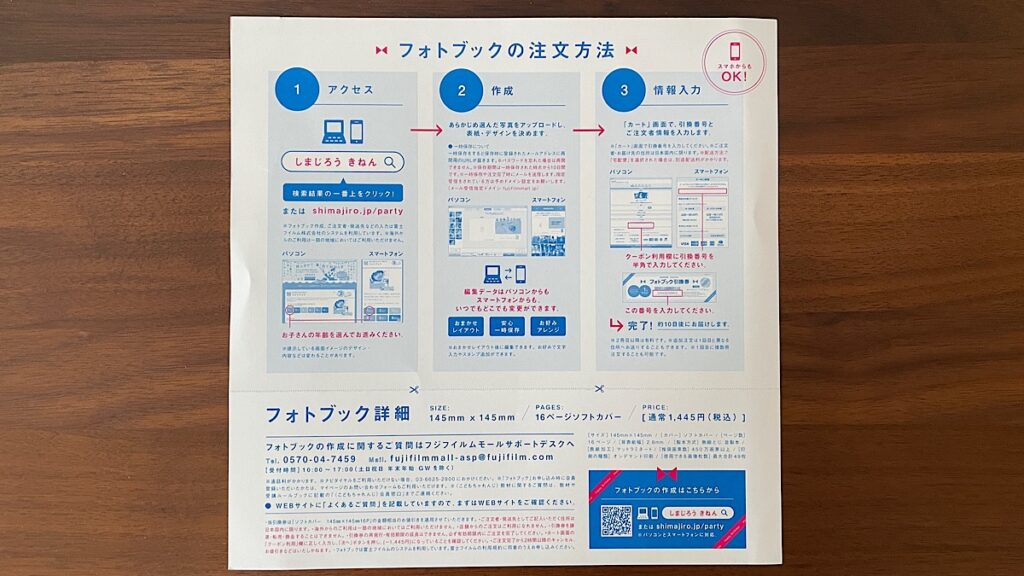
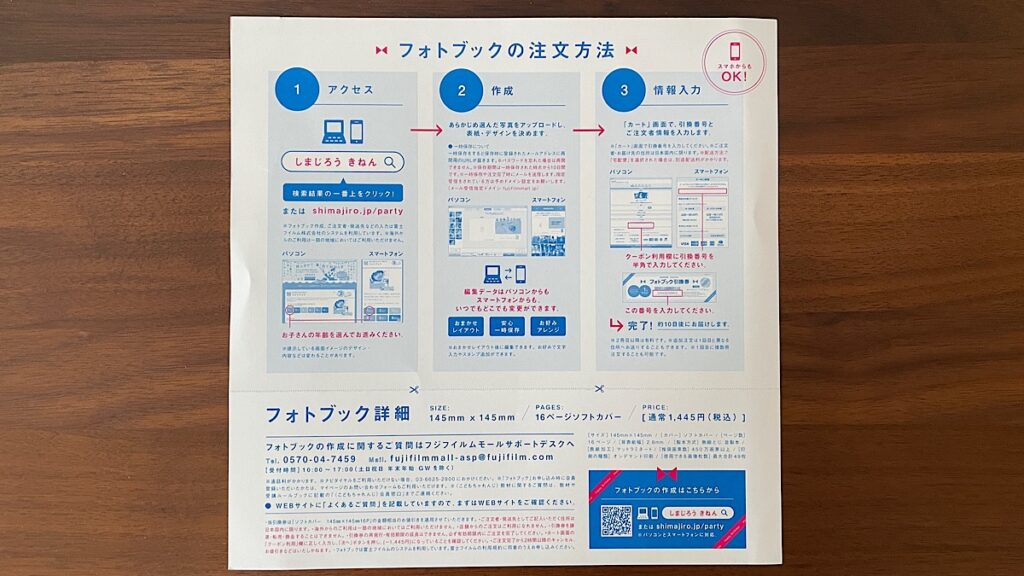
しまじろうデザインで作成する場合は、フォトブック引換券の裏面に記載の公式サイトへアクセスし、そこから作成していく流れとなります。
- 作成ページへアクセス
- 表紙デザインを選ぶ
- 使用画像をアップロードする
- 表紙画像を選ぶ
- レイアウトを編集する
- 注文する



作成はパソコンからでもスマホからでも可能ですが、スマホに入っている写真を使うならスマホから作成した方が楽だと思います!
ちなみに、1歳記念のしまじろうデザインはこんな感じです!※2022年11月現在
▼表紙


▼写真1枚
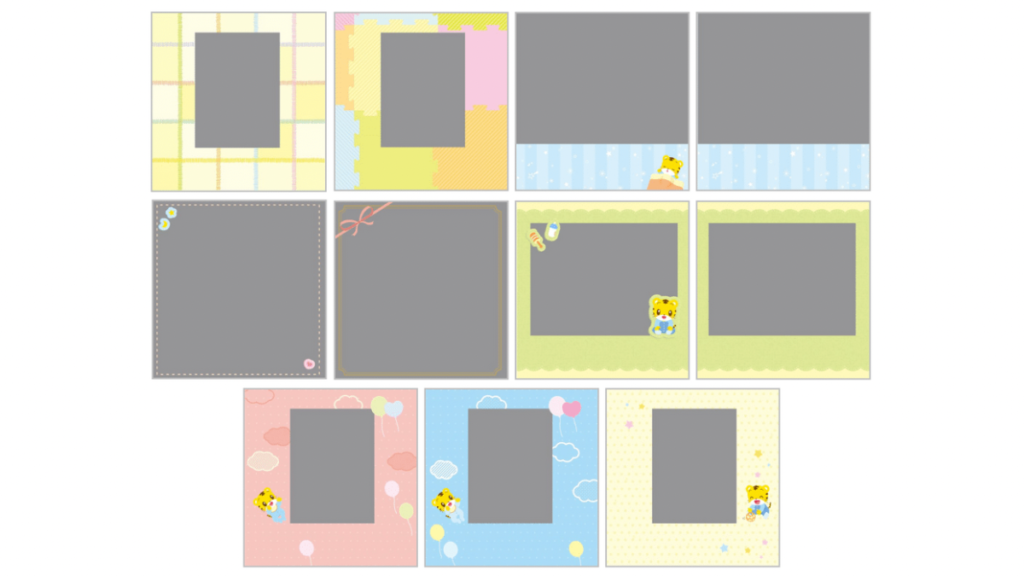
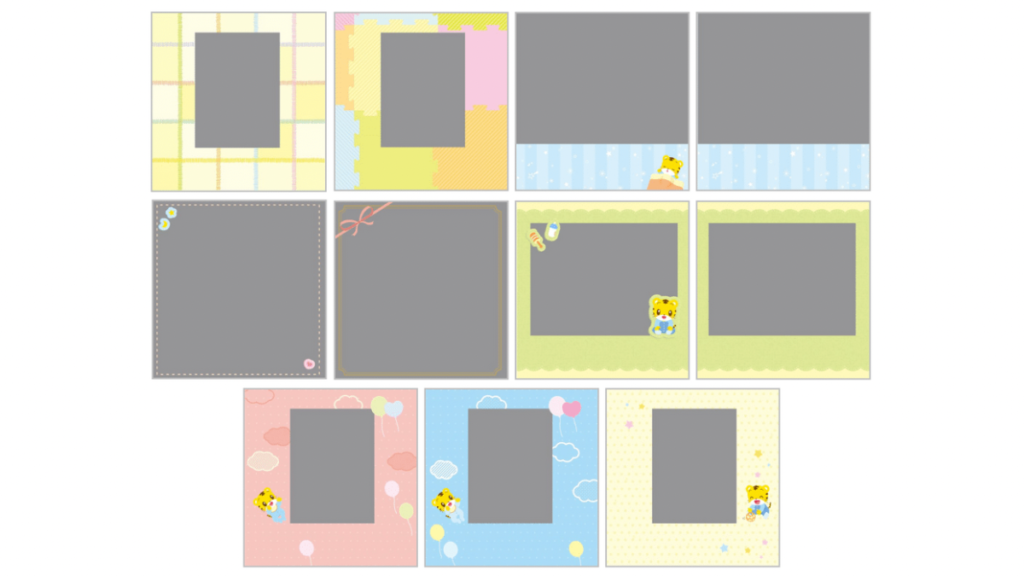
▼写真2枚
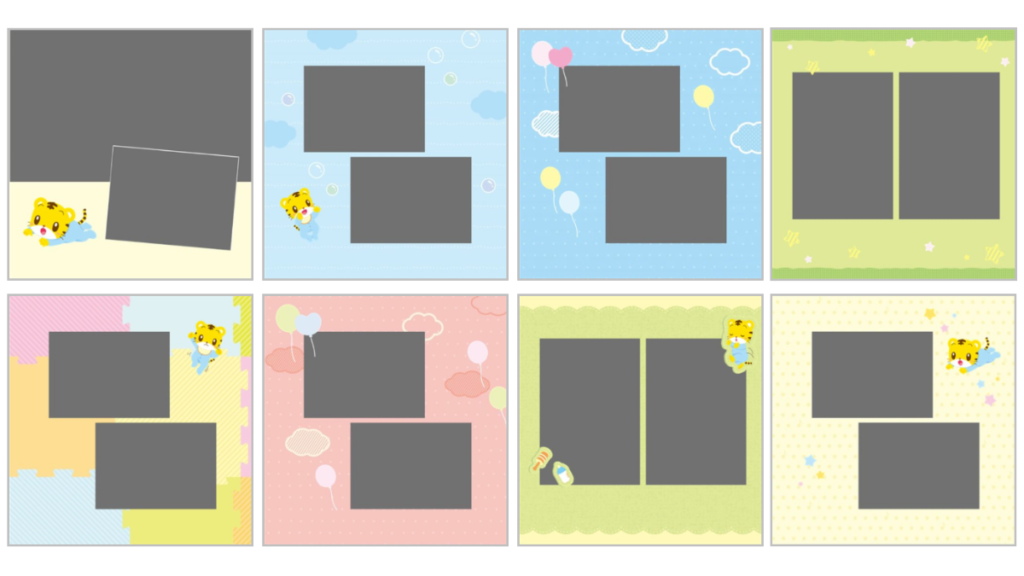
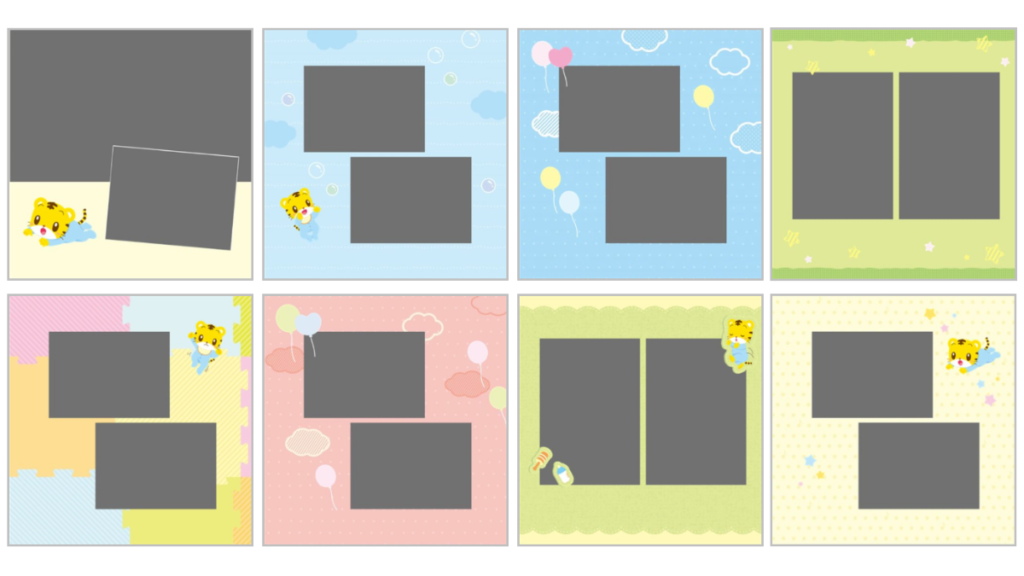
▼写真3枚
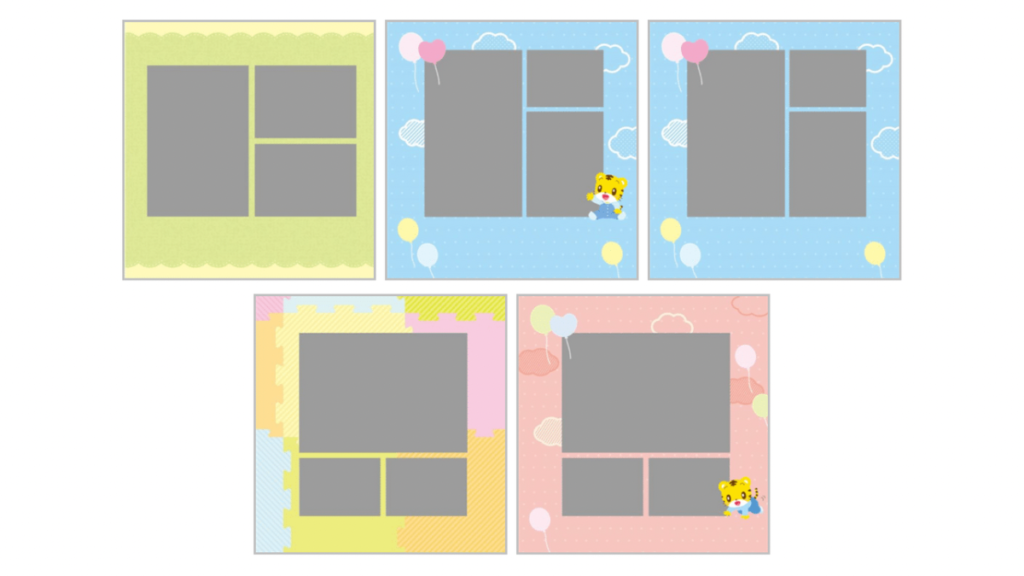
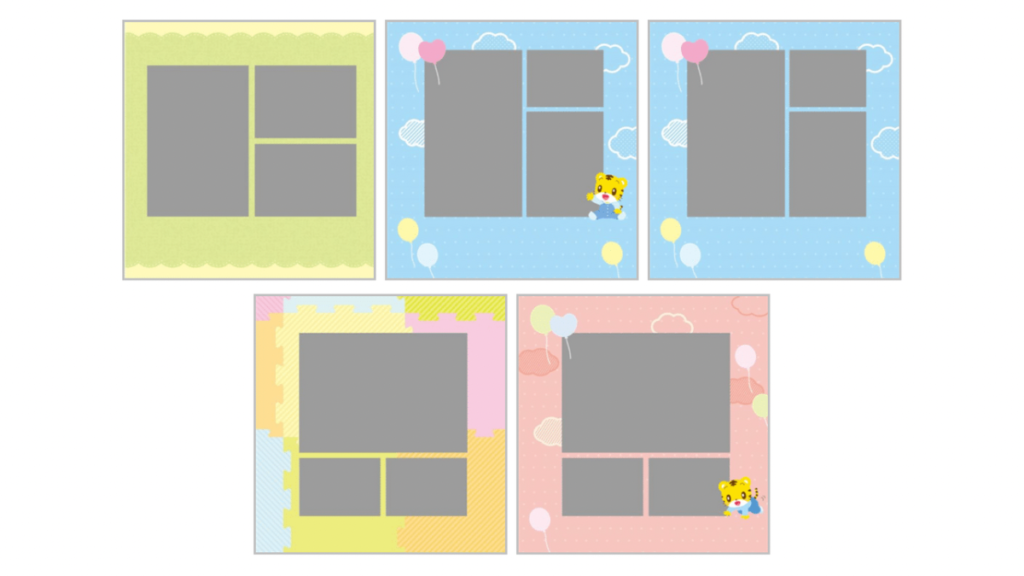
▼写真4~5枚
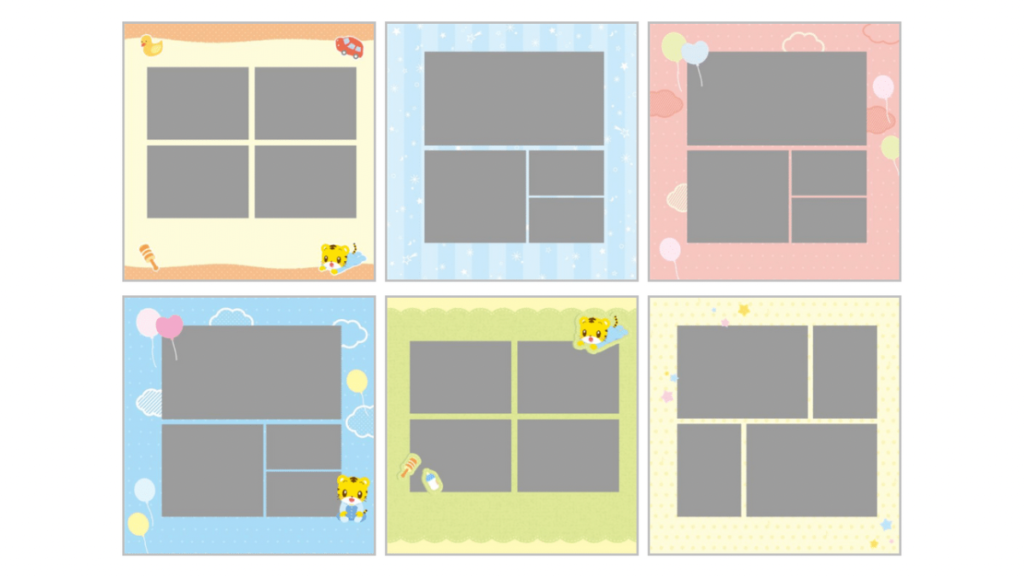
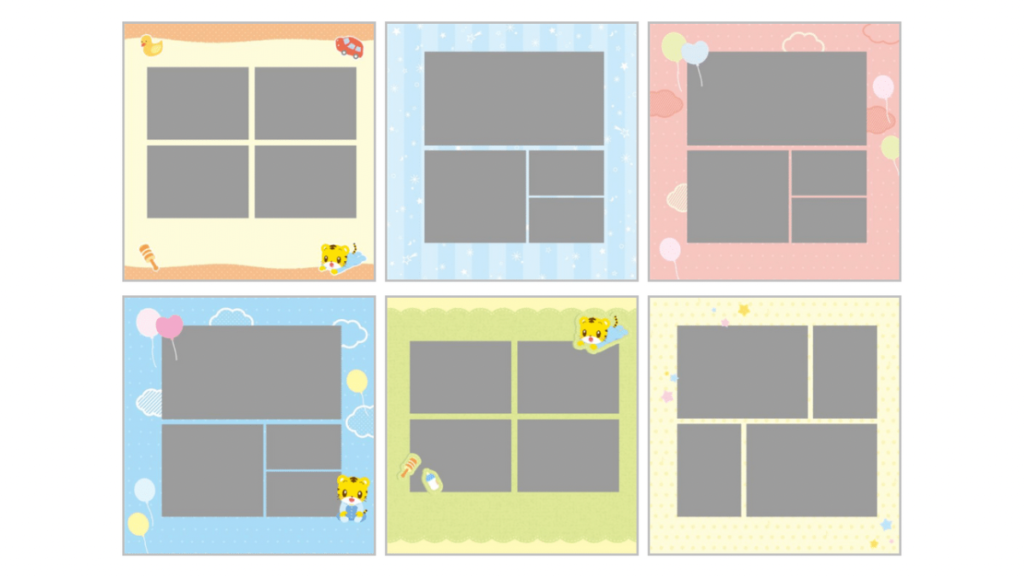
男の子でも女の子でも使える色合いで、しまじろう好きにはたまらないデザインでしょうね♩
なお、2歳以降のデザインではしまじろうは表紙・背表紙にしか見つけられませんでした。



ここまでしまじろう全面押しなのは1歳だけのようです!
ふつうのデザインで作る場合
わたしのようにしまじろうじゃないデザインで作成する場合は、以下3つの方法から選べます。
- スマートフォンアプリ
- Webソフト(簡単派)
- ダウンロードソフト(こだわり派)



わたしは無料分の16ページでしか作っていませんが、アプリで充分だと感じました!
\ アプリはこちら /
アプリでの作成方法も基本はパソコン・スマホサイトの場合と同じですが、以下、実際にわたしが作った流れを画像と合わせてご説明します!
商品を選ぶ
まず初めに、ソフトカバーかハードカバーかを選びます。
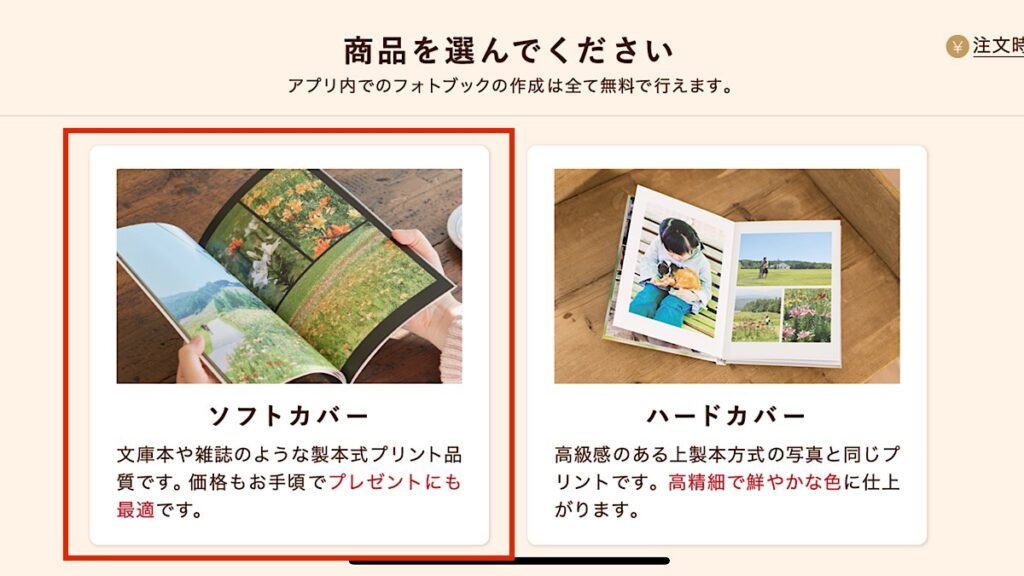
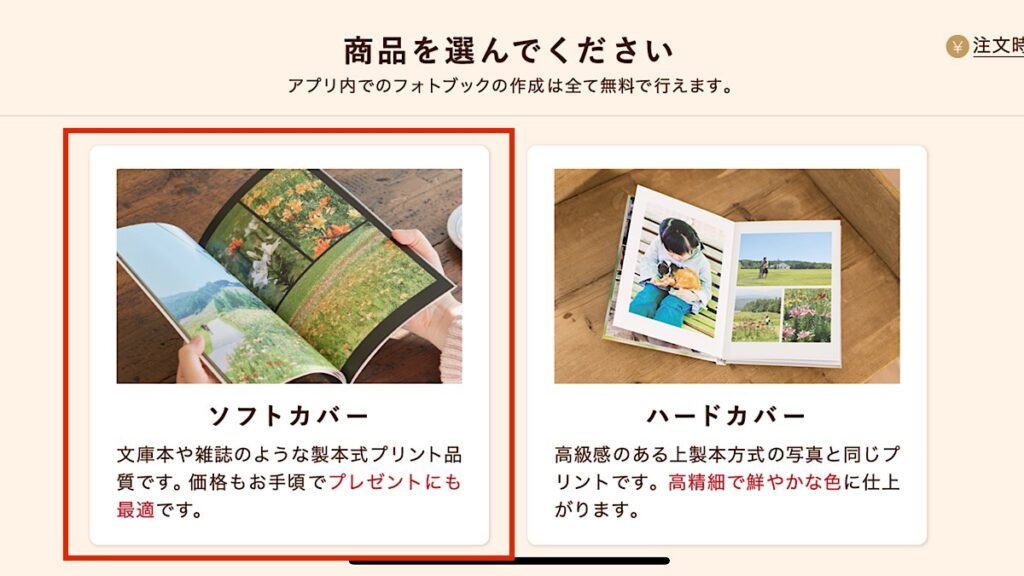
フォトブック引換券で無料となるのはソフトカバーなので、ソフトカバーを選びます。
サイズとページを選ぶ
こちらも無料分のサイズとページを選びます。
サイズは145×145mmを選択。
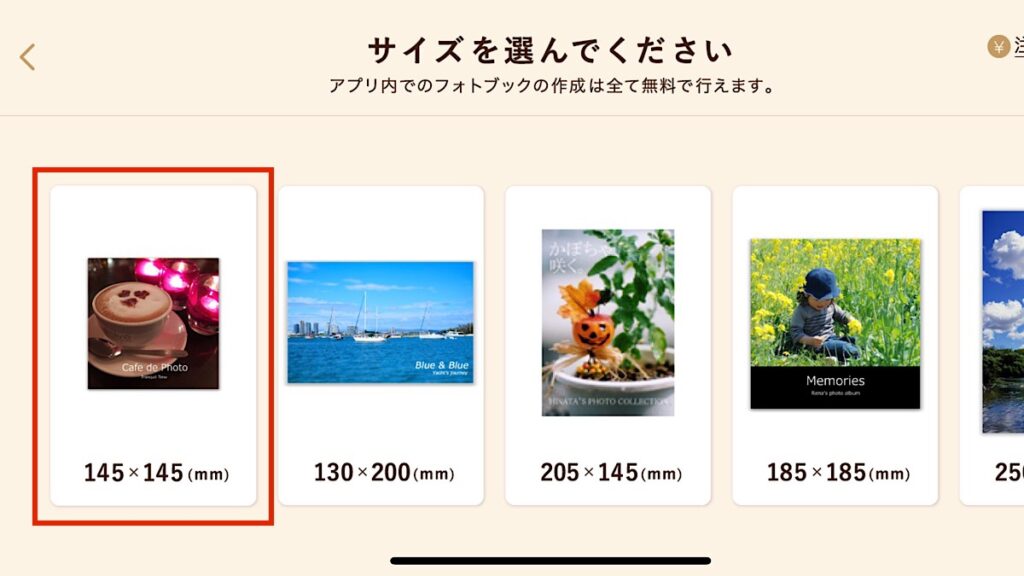
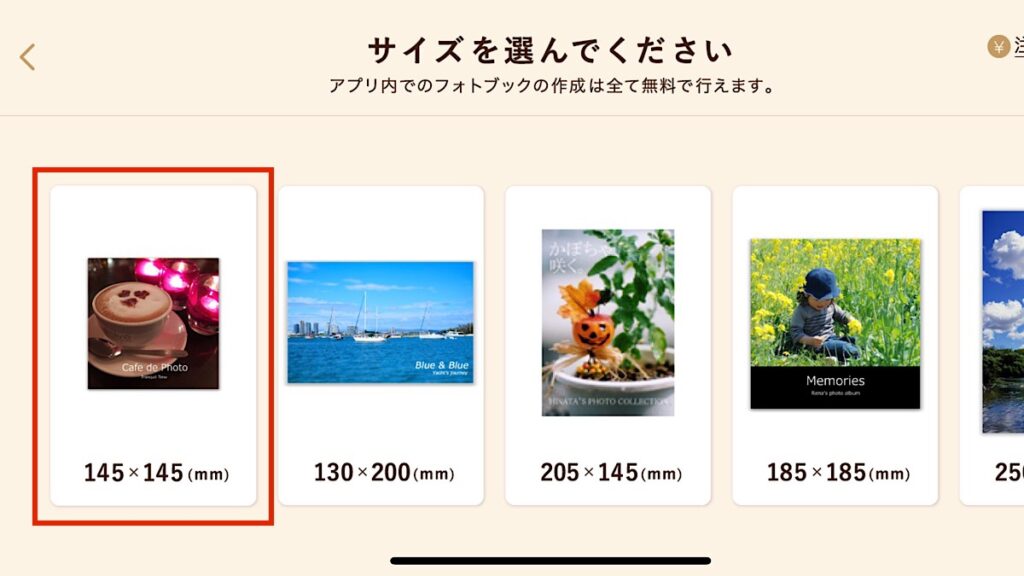
ページ数は16ページを選択して次に進みます。
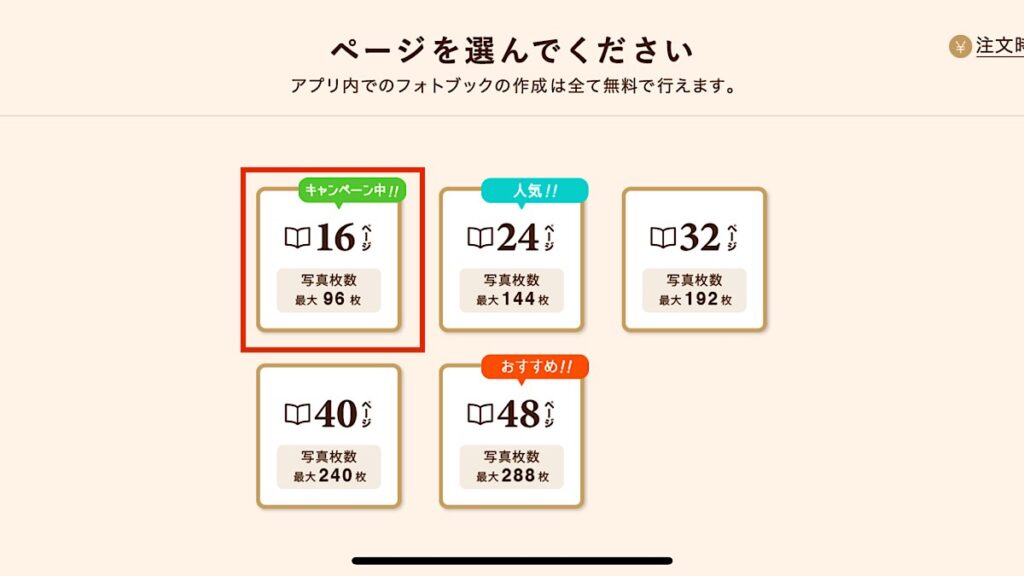
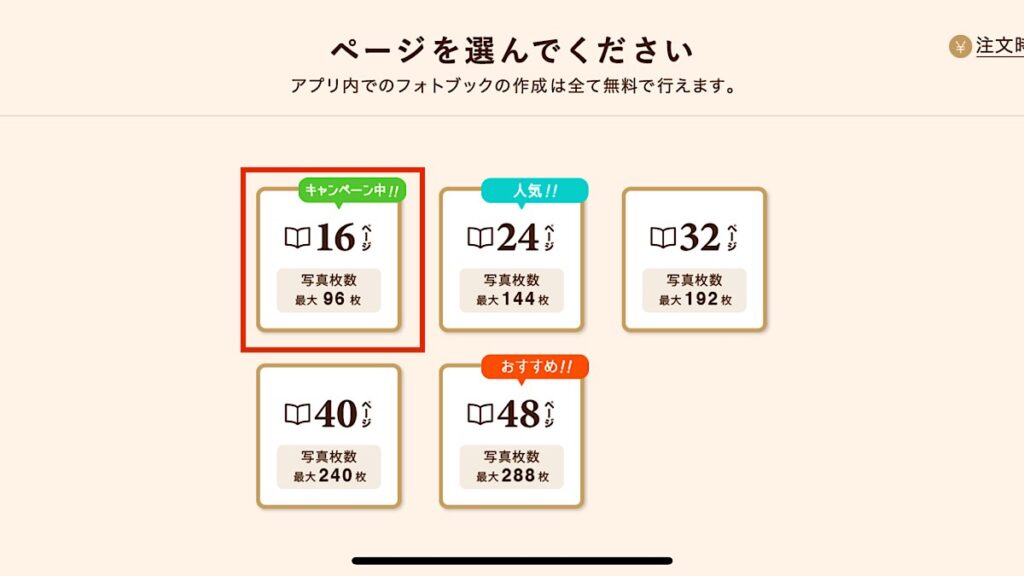
表紙を選ぶ
アプリには全部で20パターンの表紙レイアウトが用意されています。
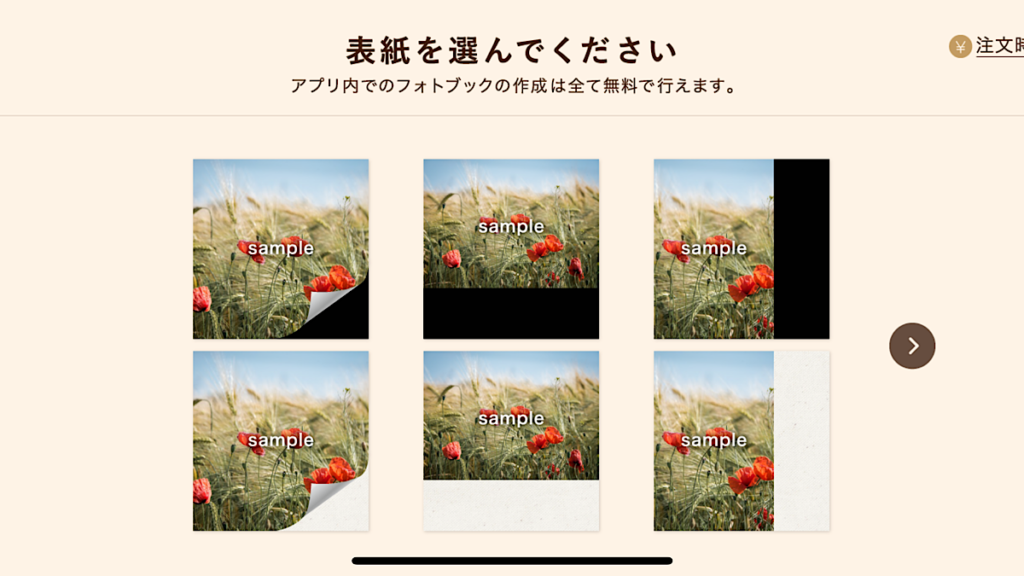
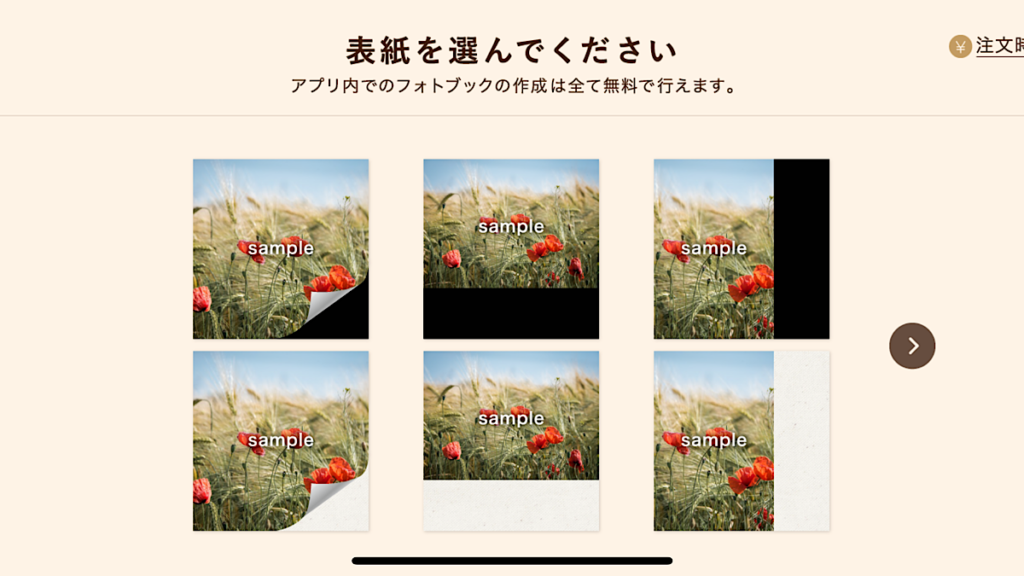






好きなデザインを選択して次に進みます。
表紙画像を選ぶ
表紙のデザインを決めたら、表紙の写真を選択します。


「タップで画像を追加」を押すとスマホ内に入っている写真が一覧で開くので、1枚選びます。
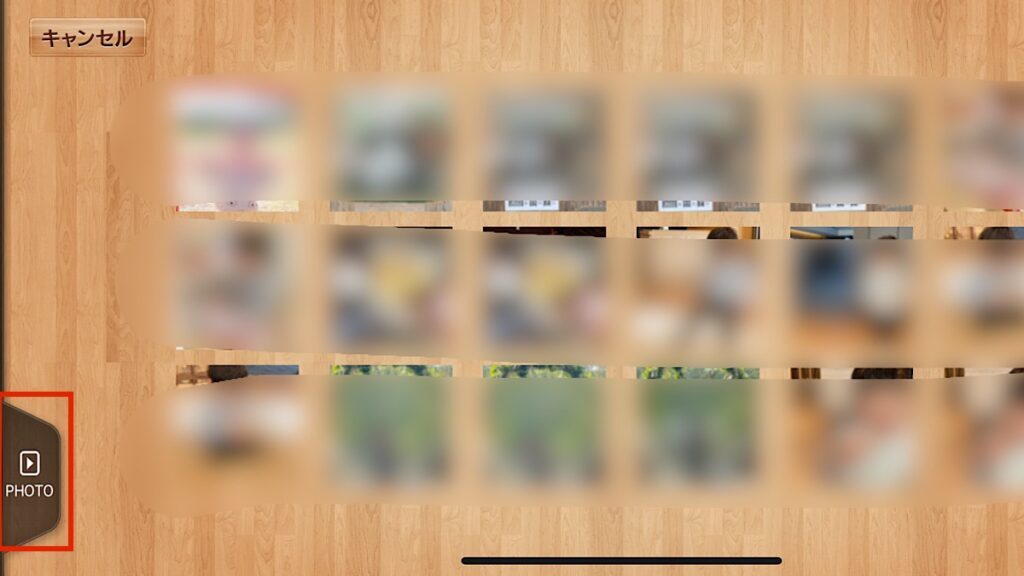
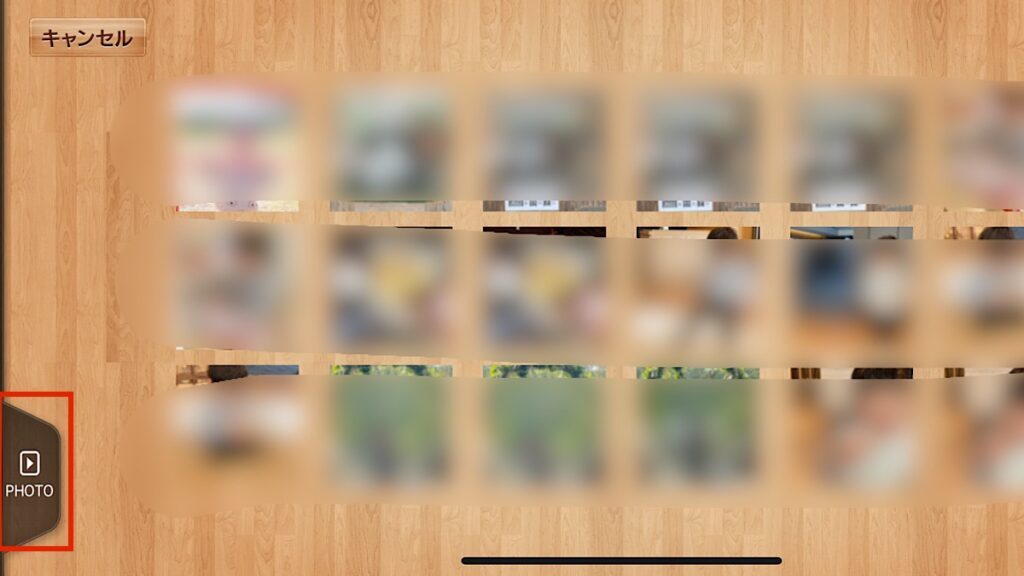
ちなみに左下の「PHOTO」ボタンを押すと、スマホ内のアルバムから選択できます。※ただし、お気に入りは表示されません。



あらかじめ使用する写真のみをまとめたアルバムを作っておくとスムーズですね♩
表紙の編集を行う
表紙の編集画面は、中身ページの編集画面と独立しています。
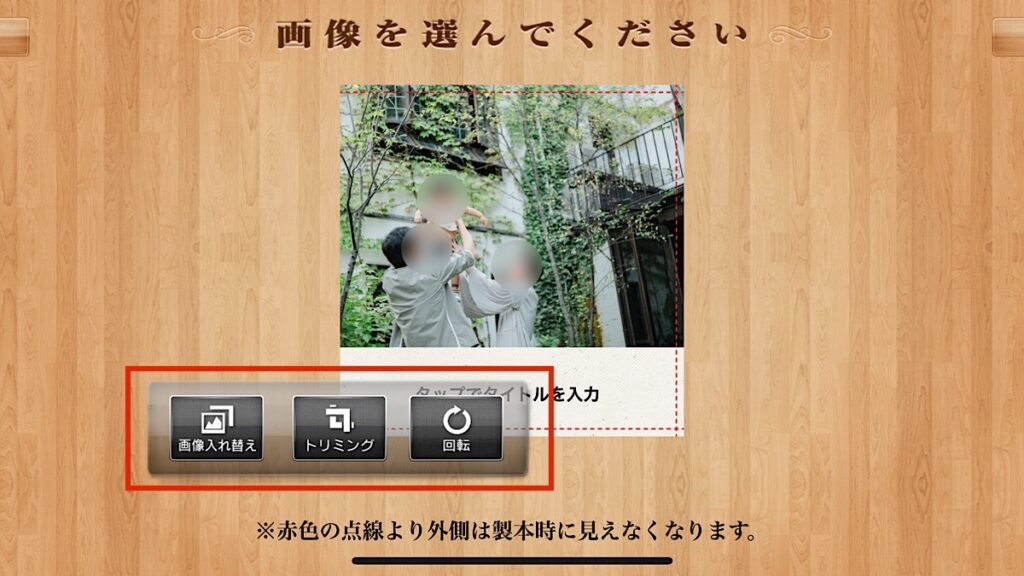
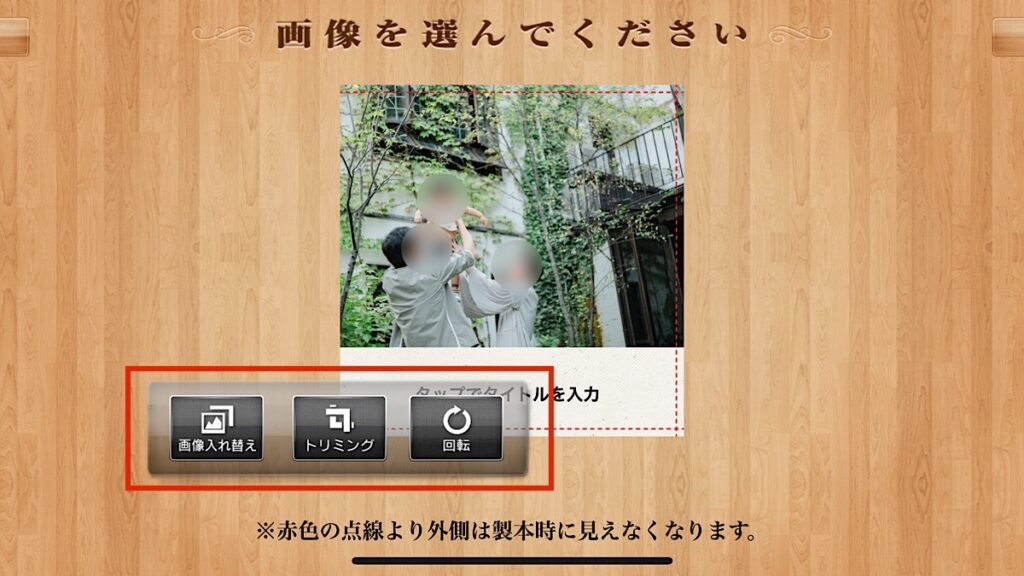
画像をタップすると赤枠内のポップが表示され
- 画像入れ替え
- トリミング
- 回転
の編集が可能です。
また、タイトルは2行固定で変更できません。
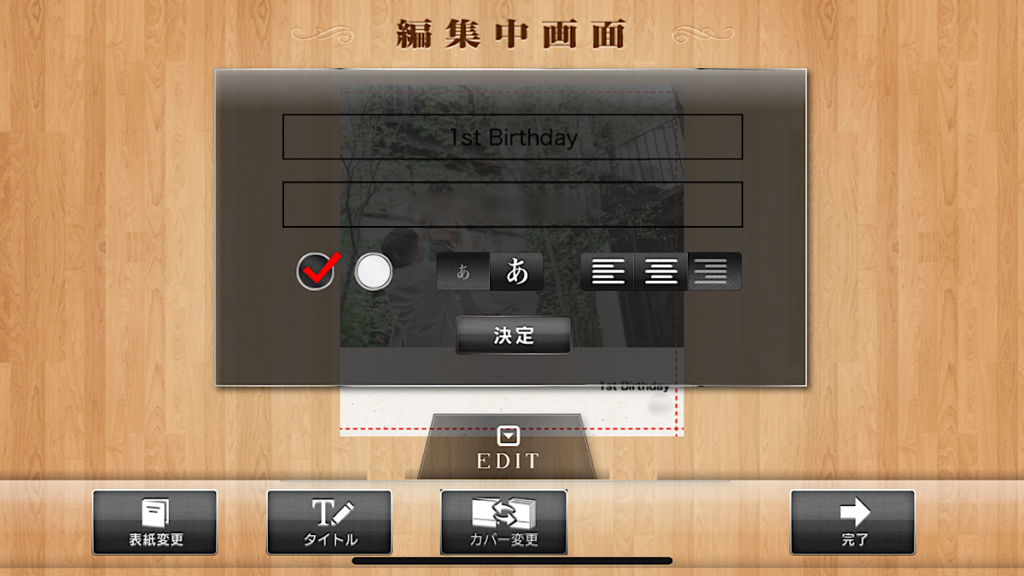
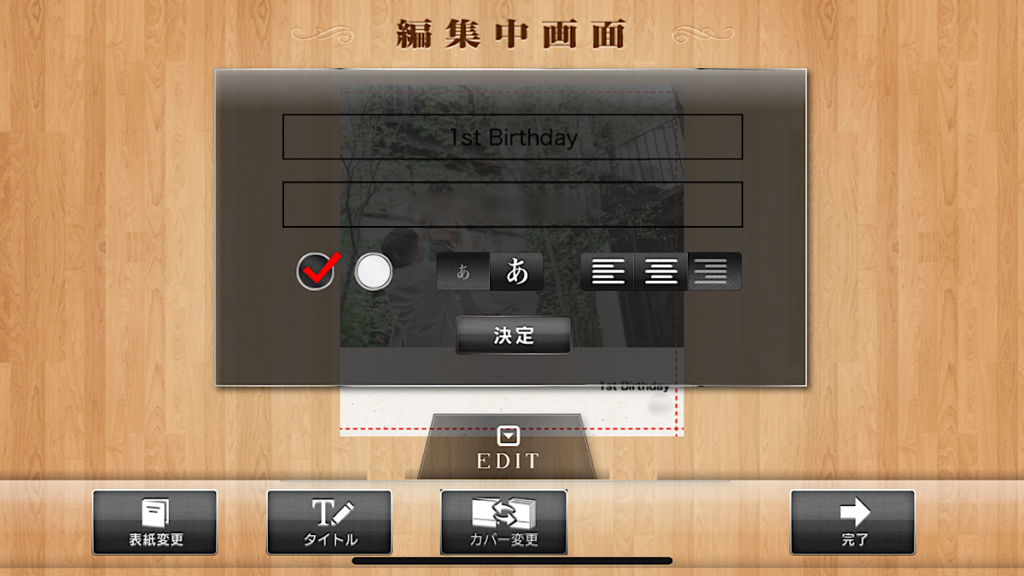
変更できるのは
- カラー(黒or白)
- サイズ(大or小)
- フォント揃え(左・中・右)
の3つのみです。
中身の画像を選ぶ
フォトブック内で使う写真を選択してアップロードします。
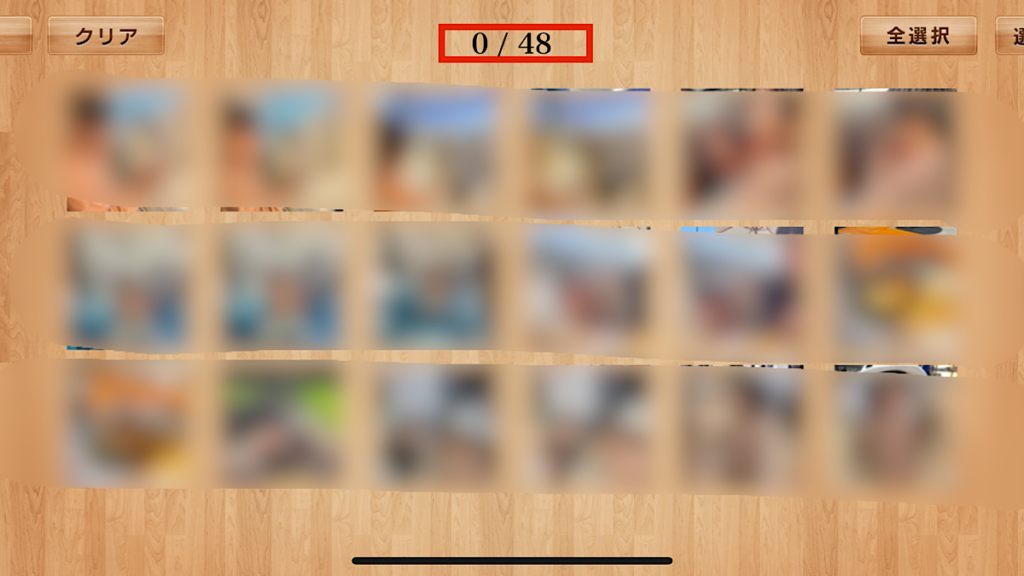
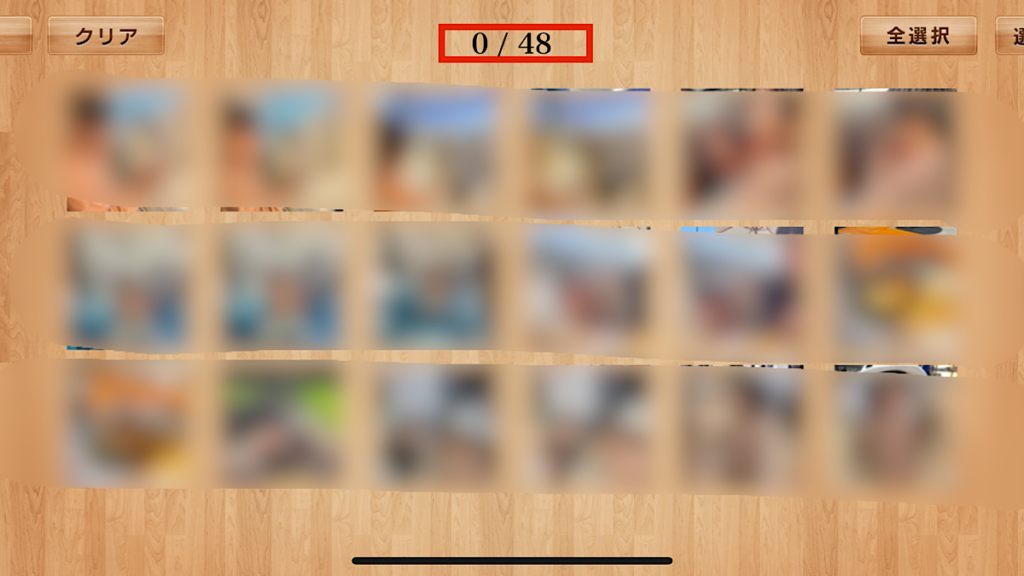
16ページの場合は最大96枚まで掲載可能ですが、ここで選べる写真は9~48枚です。
レイアウトの最適化を行う
使用する写真を選択すると、FUJIFILM独自の技術でレイアウトを最適化するための処理を行ってくれます。


中身の画面を編集して完成!


あとは中身のレイアウトや背景変更、テキストや写真の追加など、自由に整えれば完成です!



イメージオーガナイザーが良い感じにレイアウトを組んでくれているので、ほぼほぼ修正することなくとっても簡単に作成できました♩
フォトブックの注文方法
編集が完了したら、注文にうつりましょう♩
フォトブック引換券の引換番号を入力する
TOPページから該当データを開き「注文」ボタンをタップします。
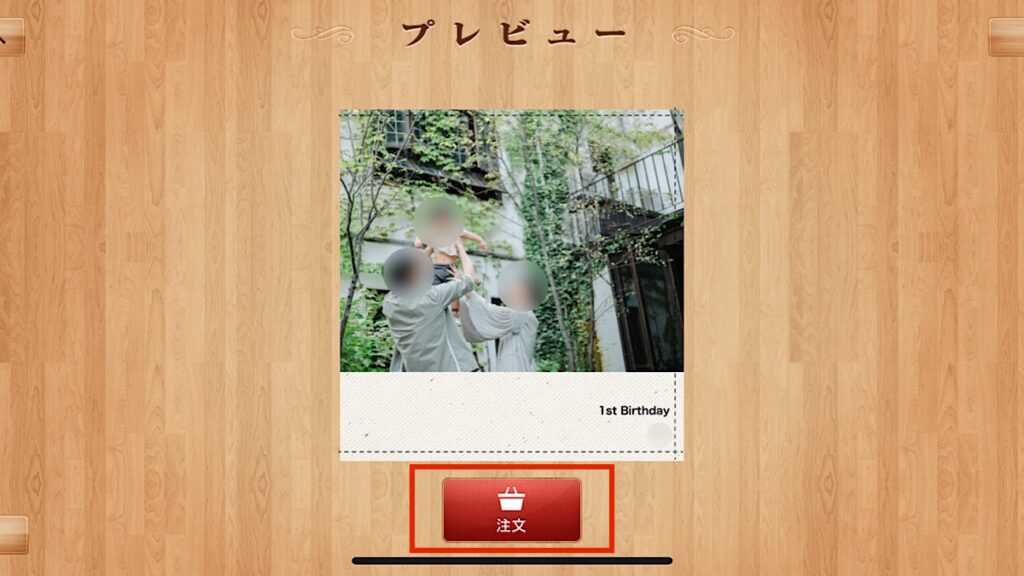
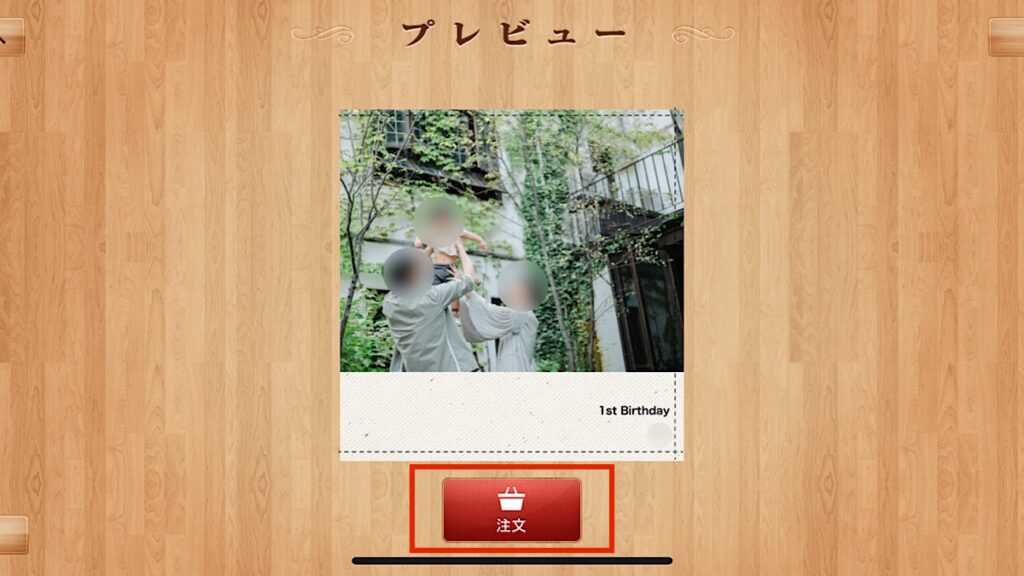
すると、以下のような画面に切り替わります。
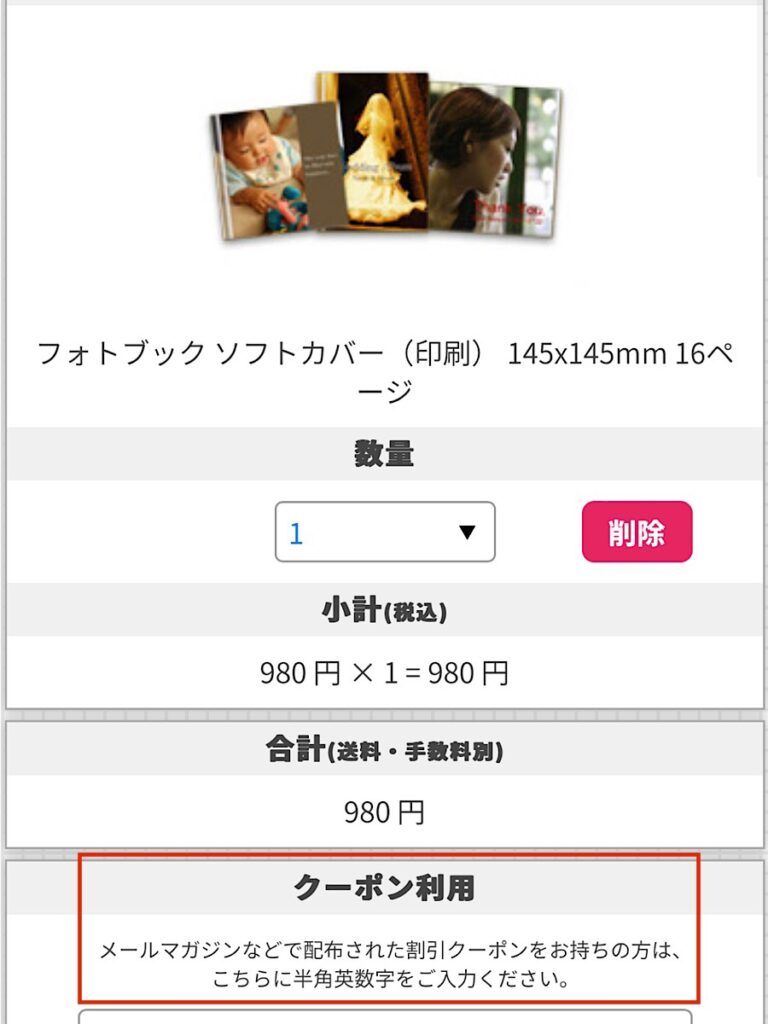
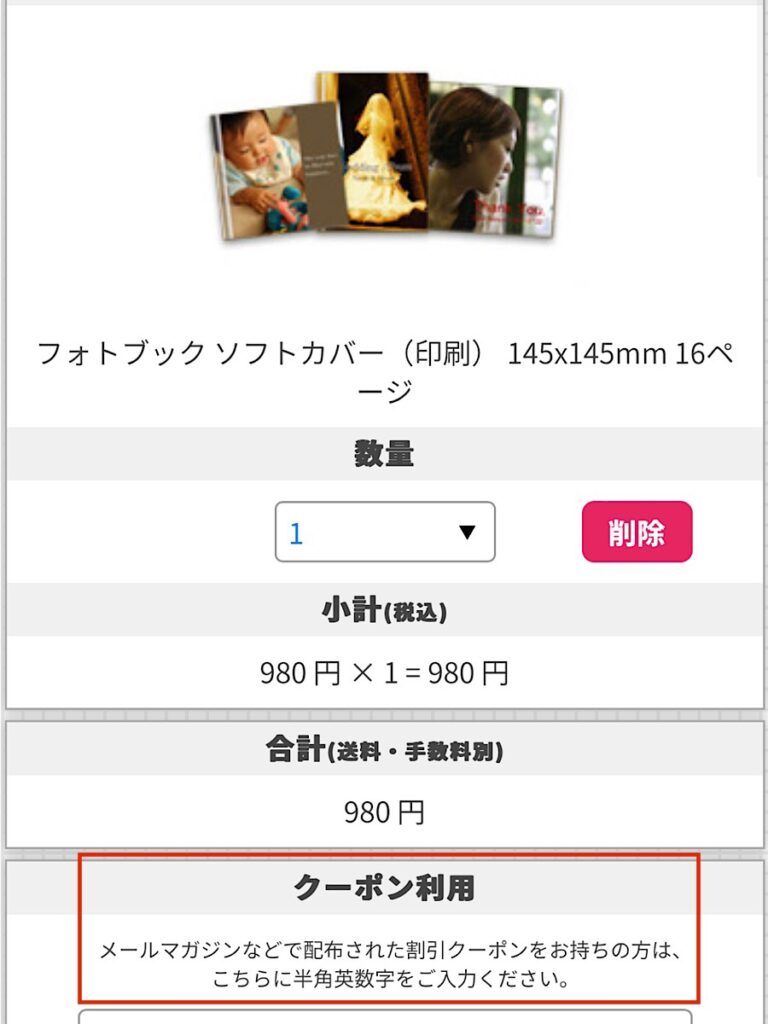



ここでようやく「フォトブック引換券」の出番です!
合計金額の下にある「クーポン利用」から、フォトブック引換券に記載の引換番号を入力します。
支払方法を選ぶ
クーポンがきちんと適用されていれば、支払方法はグレーアウトされています。
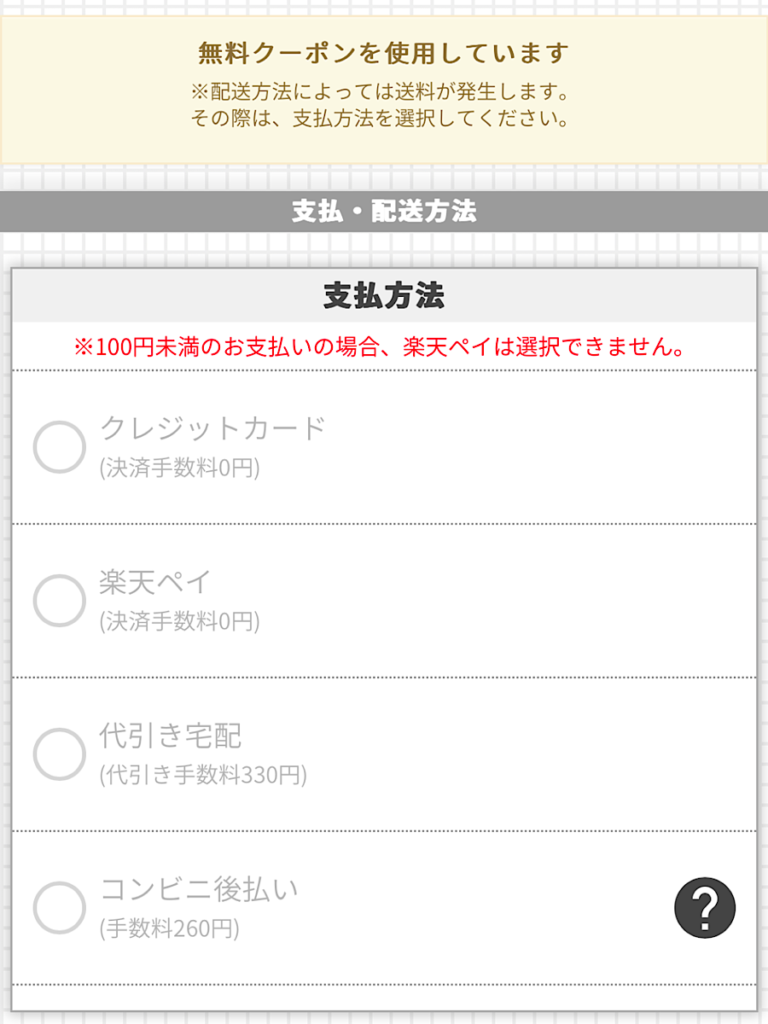
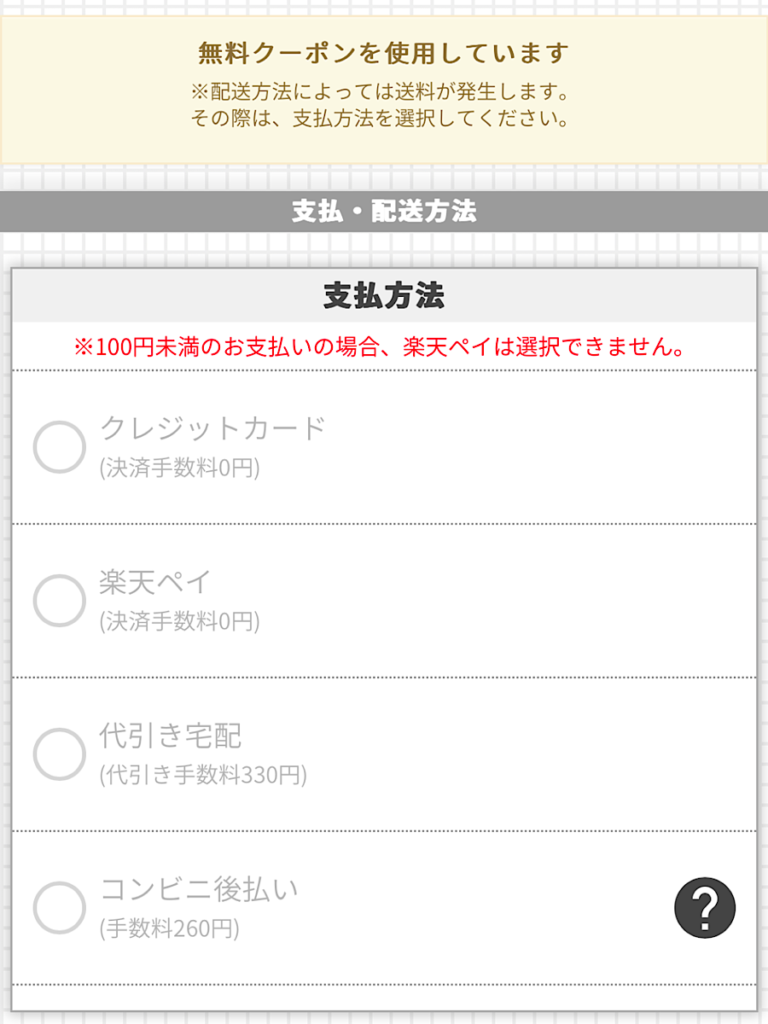
ちなみに料金が発生する場合、支払方法は以下4パターンから選べますよ!
- クレジット決済(手数料0円)
- コンビニ後払い(手数料260円)
- 楽天ペイ(手数料0円)
- 代金引換(手数料330円)



手数料がかかるので、クレジットか楽天ペイを選びましょう!
配送方法を選ぶ
配送方法もクーポンが適用されていれば自動的に「メール便」になっているので、間違いがないか確認します。
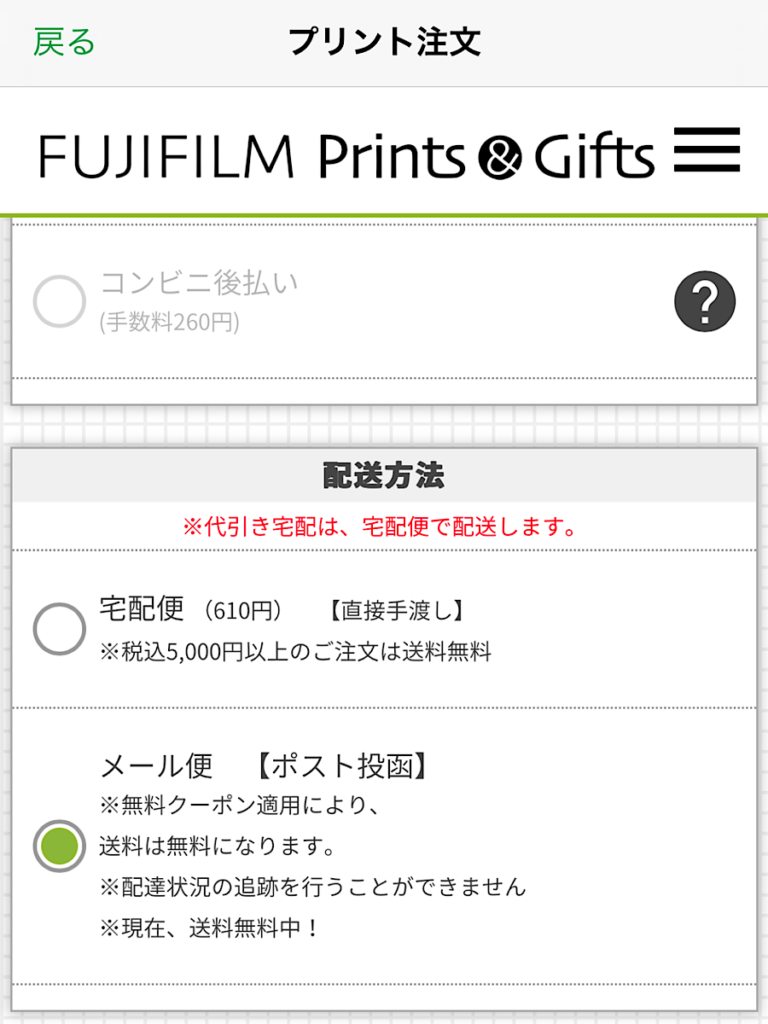
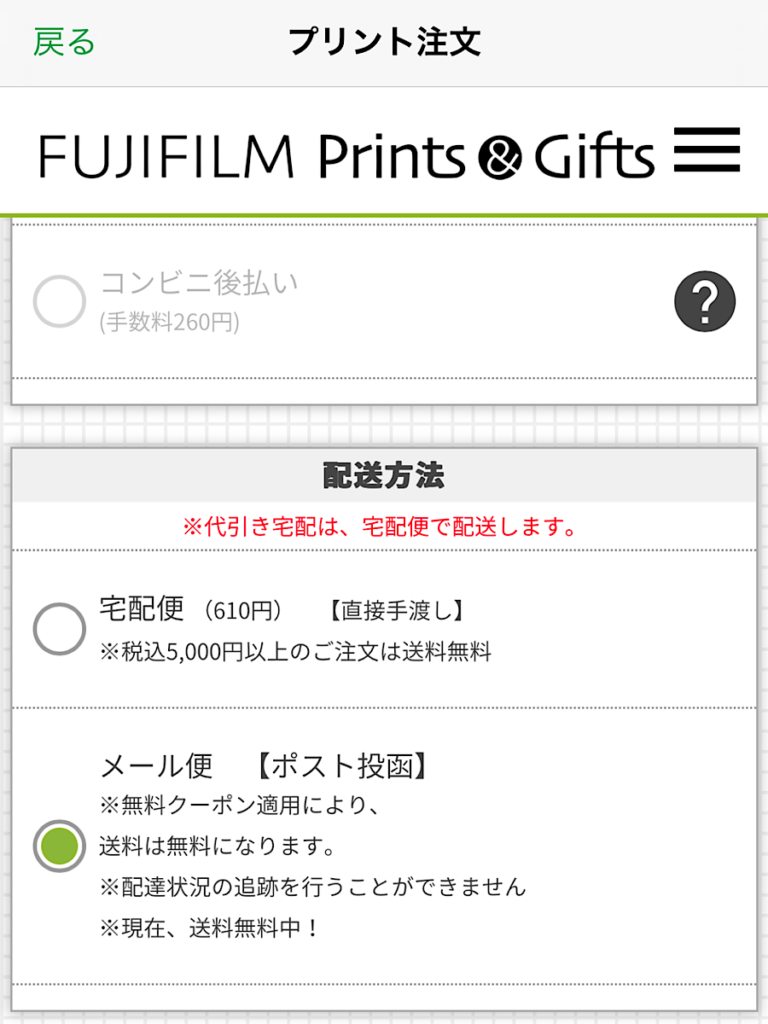
注文完了
以下のような画面が表示されたら、無事に注文完了です!
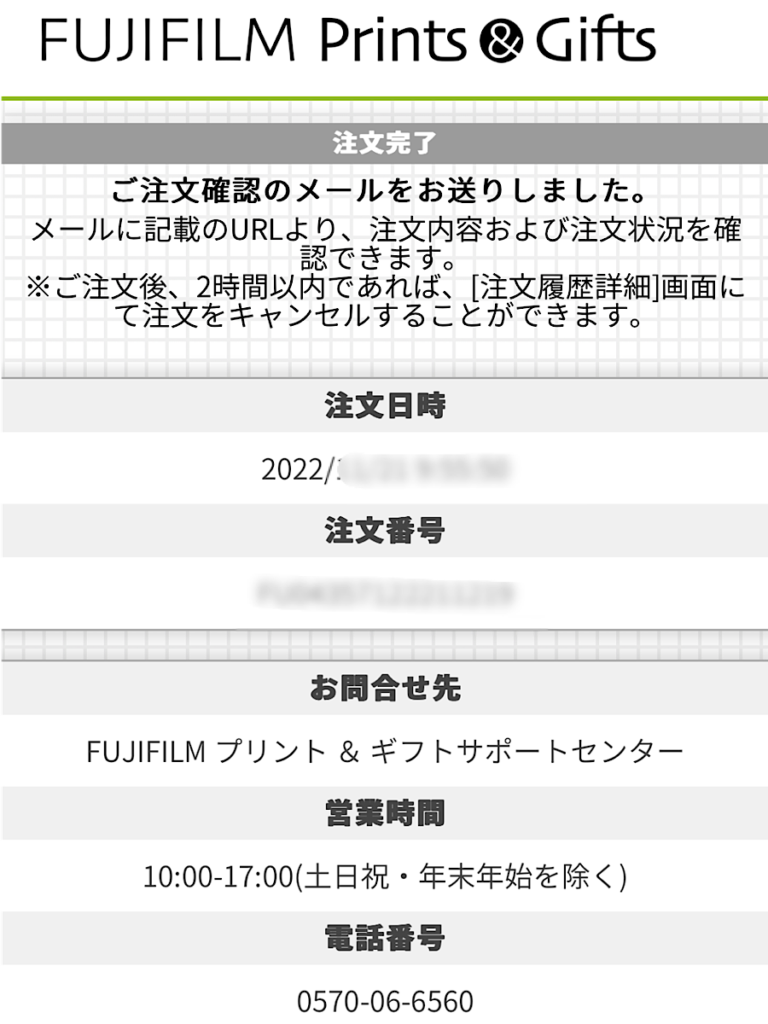
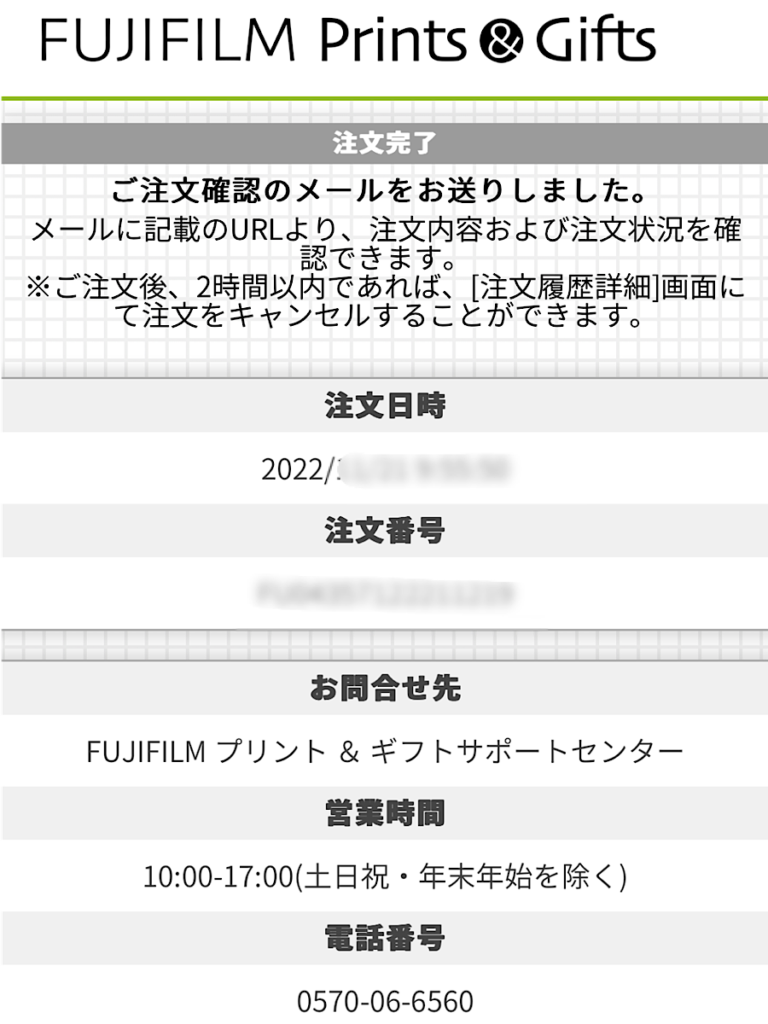



納期は約10日なので、1週間とちょっとで商品が到着しますよ♩
フォトブックのレビュー
それではさっそく、届いたフォトブックをご紹介したいと思います!
\表紙がこちら!/
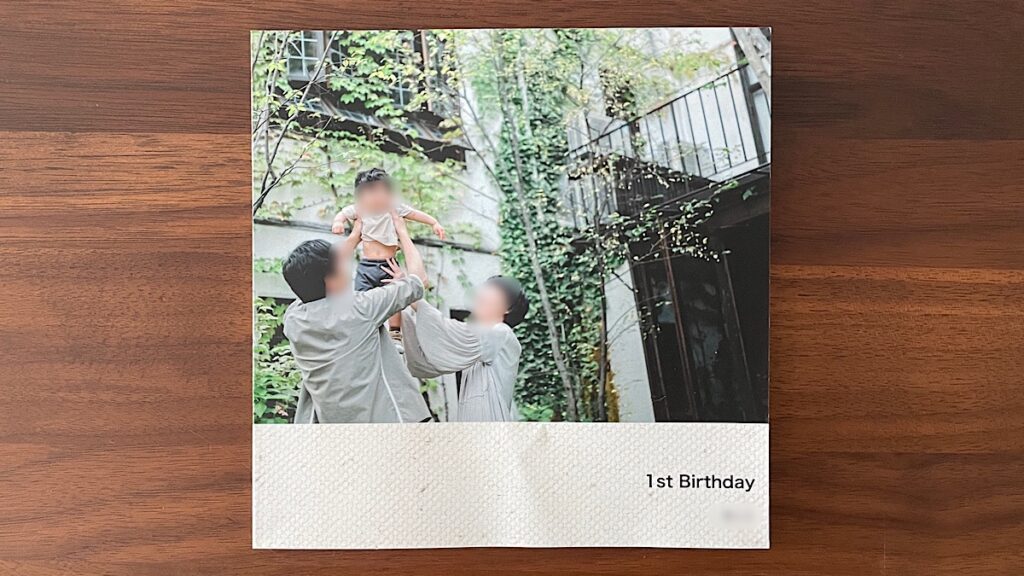
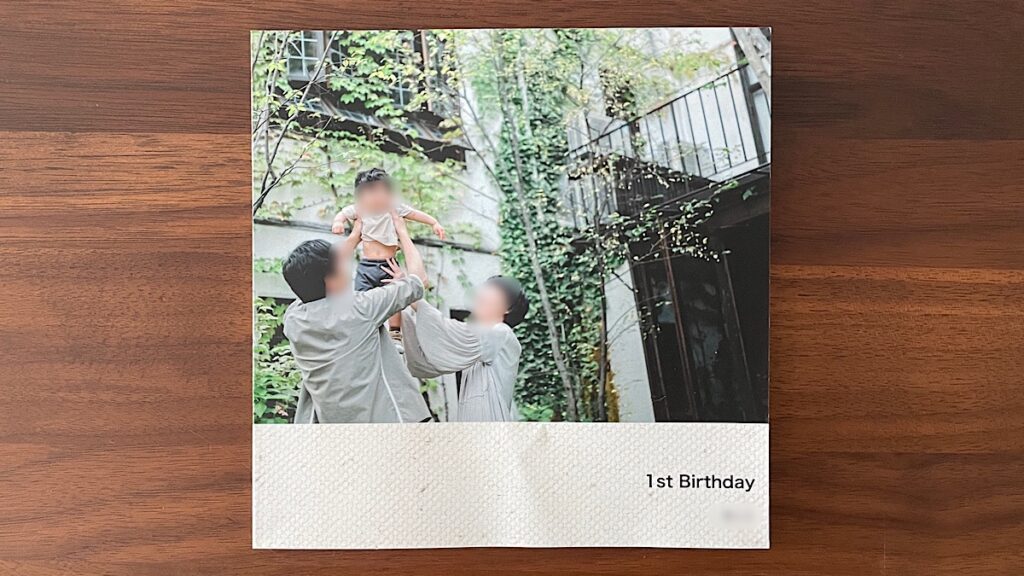
第一印象としては、



印刷仕上げと言えどもすごくきれい~✧˖°
同じFUJIFILMのイヤーアルバムは全体的に肌色が沈んだ印象だったので、きれいな発色で好感触!
表紙はマットラミネート加工がされているので、つるっとしていて耐久性もありそう。
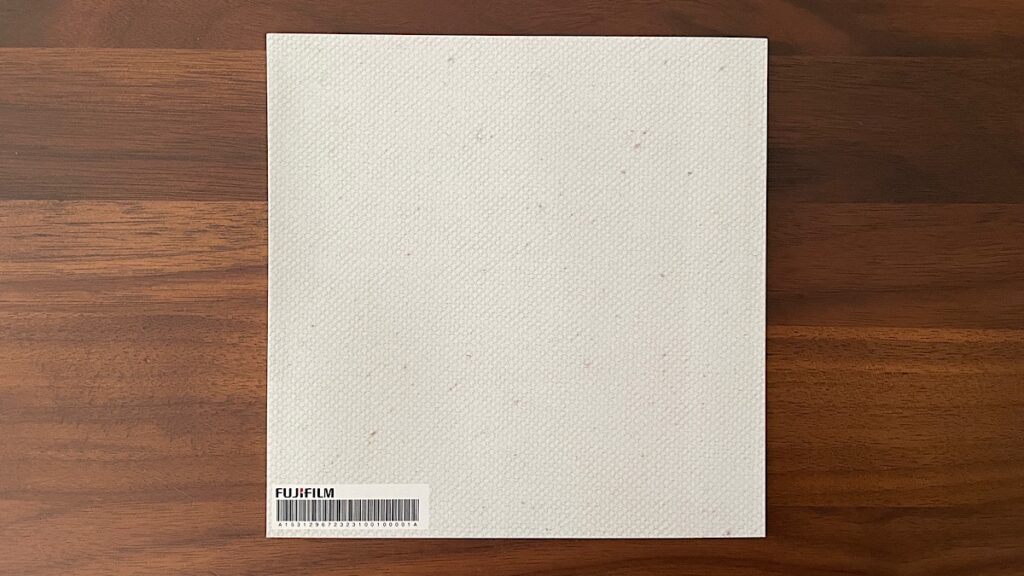
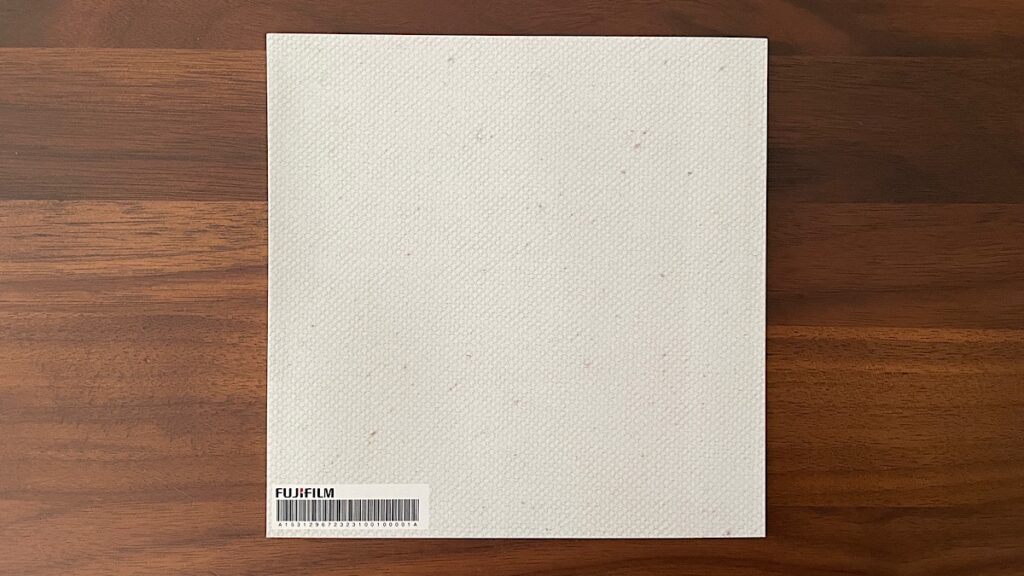
アプリだと裏表紙に写真を載せられないのですが、シンプルなデザインが好きなので問題なし!
無線綴じの背表紙もきれいです。
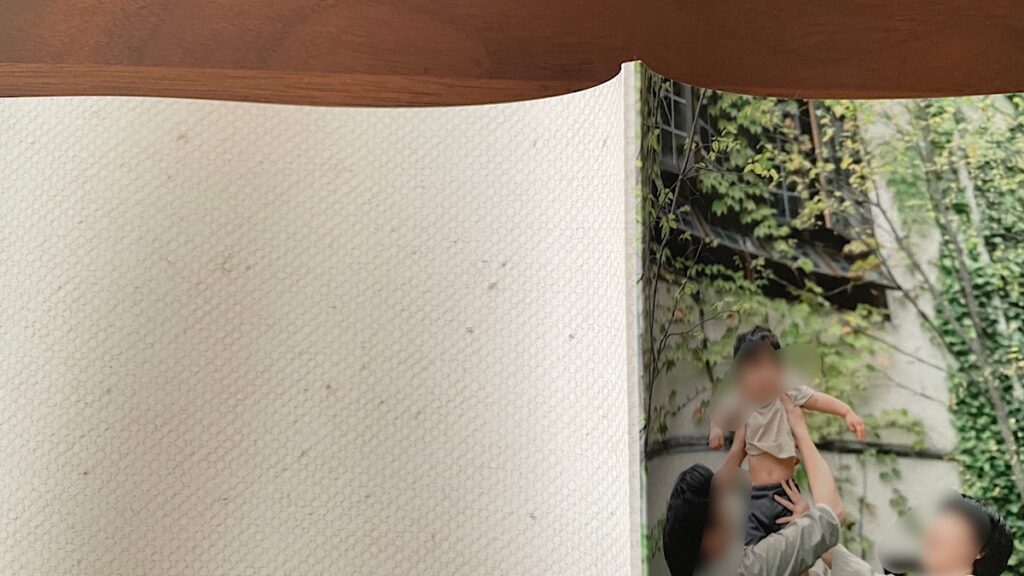
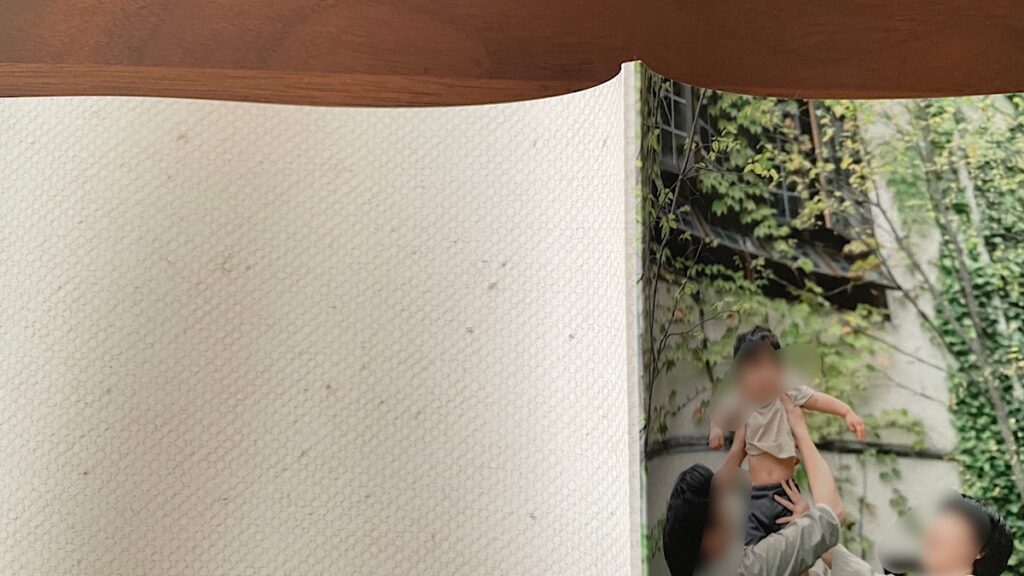
中身も、画像データとの色味の変化も気にならず、きれいに印刷されていました!
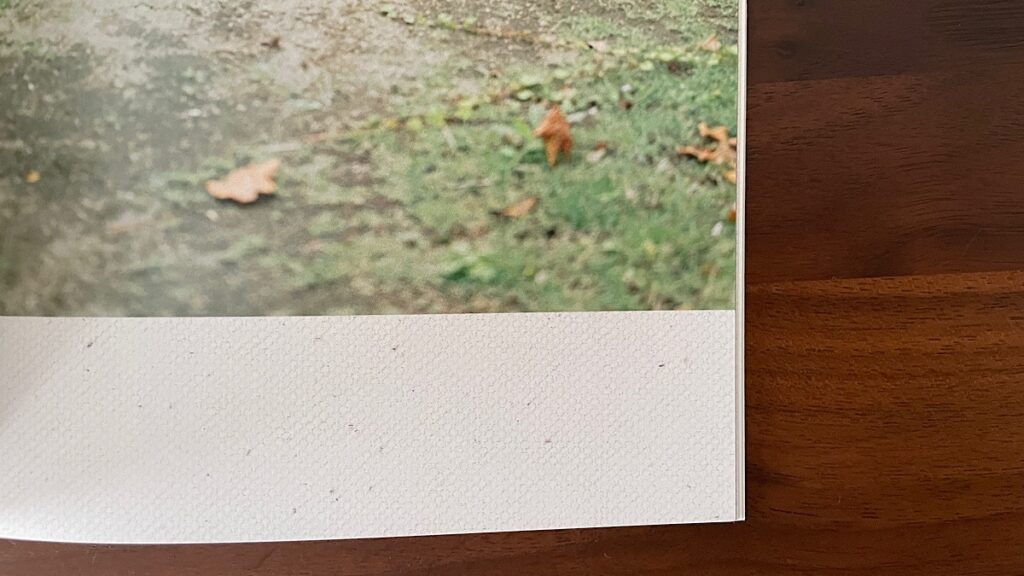
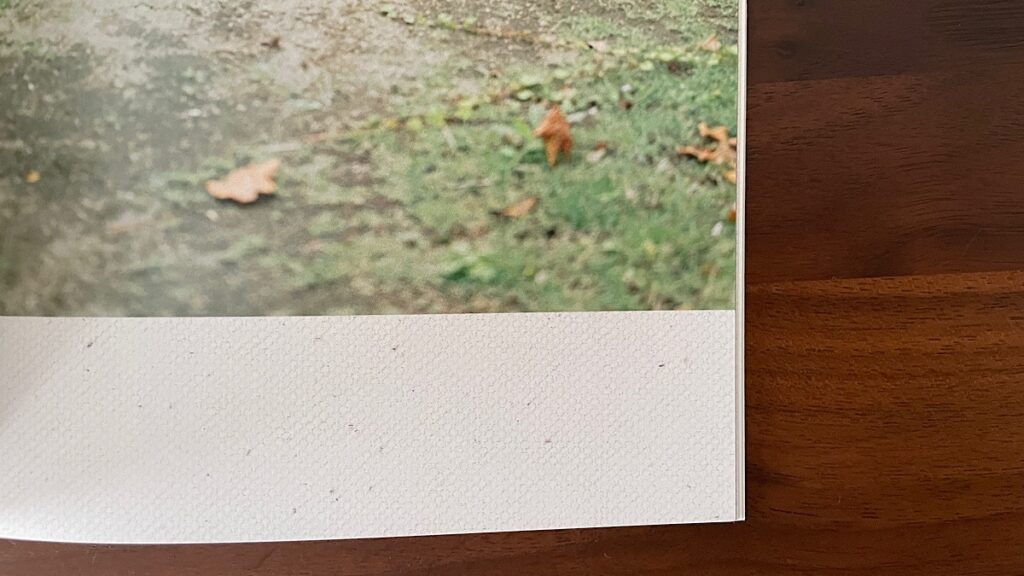



無料でこのクオリティ!大満足です!!
▼こちらは見返し(1ページ目)
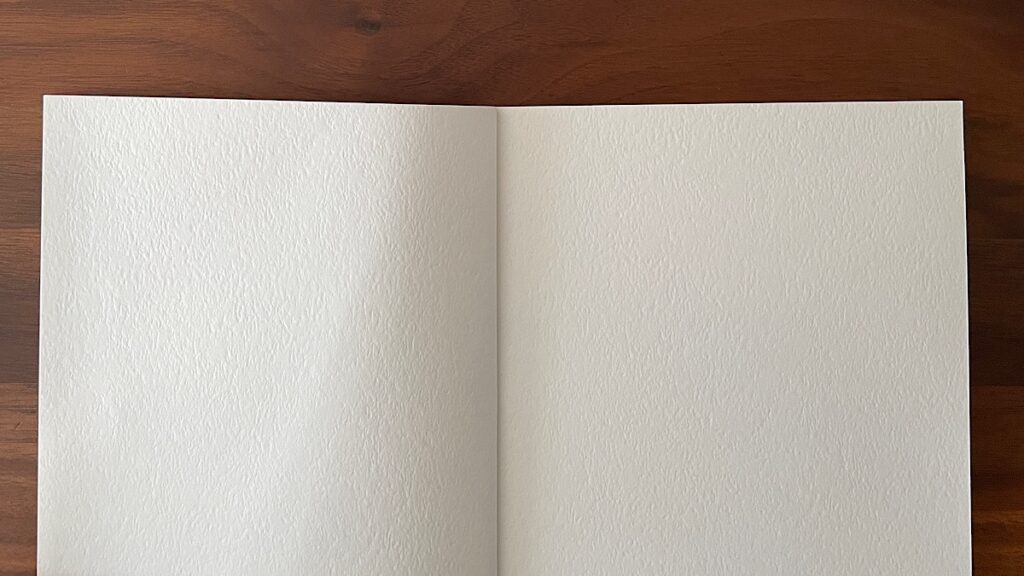
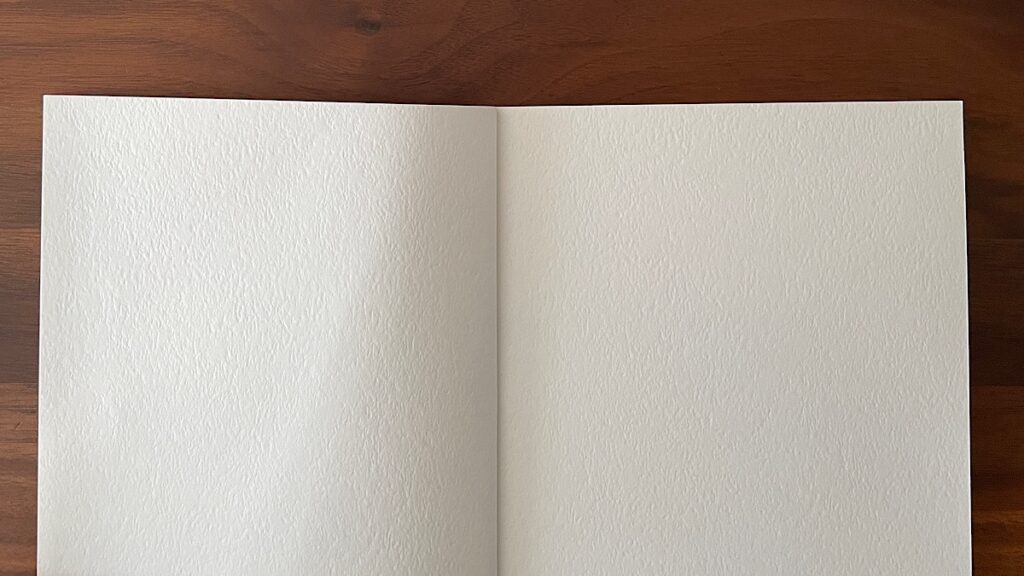
見返しに中身より硬めの用紙が使われているので、16ページと薄いながらもしっかり自立します。
▼上から見た写真
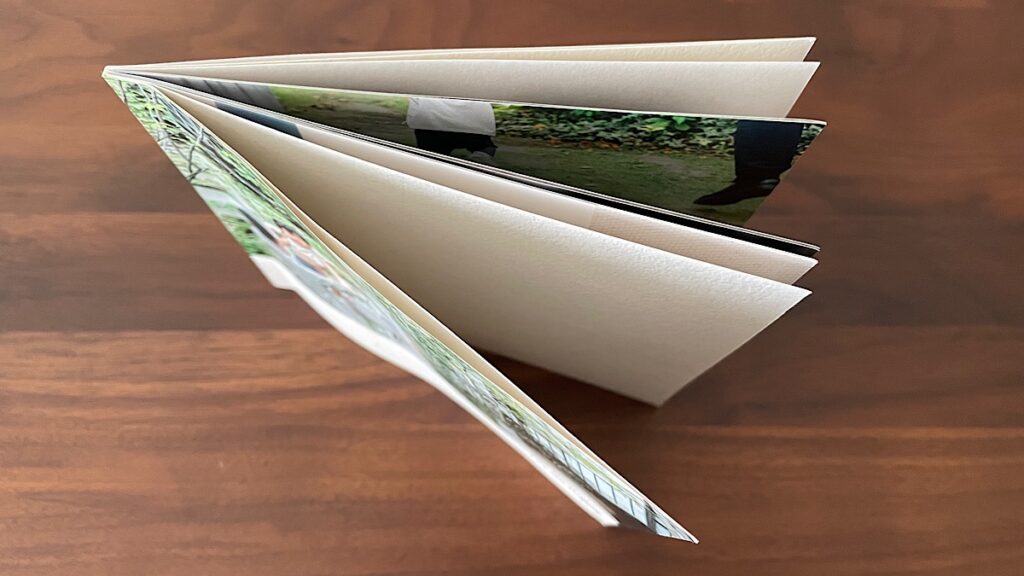
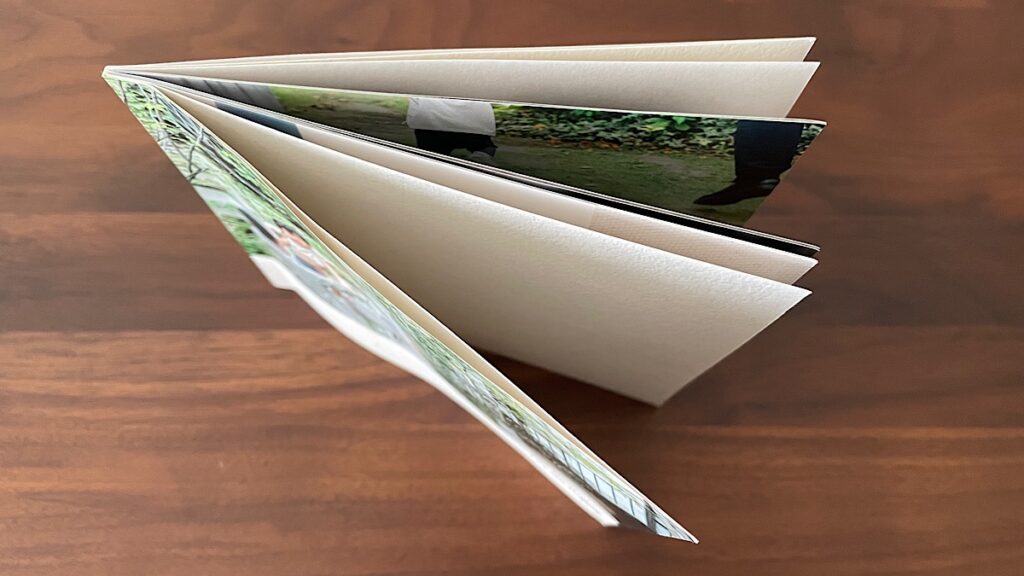
ページ数が多いと完全見開きでない無線綴じは開きにくいのかもしれませんが、このくらいのページ数であれば気になりません。



開封直後は思ったより小さいな!?と思いましたが、パラパラめくって見るのにちょうど良いサイズ感です♩
【まとめ】こどもちゃれんじのフォトブック引換券はしまじろうデザインじゃなくてもOK!シンプル派にもおすすめ♩
今回、フォトブック引換券がなければ作らなかったであろうFUJIFILMのフォトブック。アプリで作成してみて、わたしが感じた良い点と残念な点は以下の通りです。
- しまじろうデザインが使える
- フルカラーオンデマンド印刷で高品質
- イメージオーガナイザーでレイアウトが簡単
- アプリの操作性があまり良くない
- 選べるレイアウトや背景が少ない
- アプリではスタンプが使えない



わたしはシンプルに仕上げられて満足ですが、もっとかわいいスタンプや背景を使いたい方にはアプリは物足りないと思います~
とはいえ、FUJIFILMの高品質なフォトブックが無料で手に入るのはやっぱり嬉しいですね!
こどもちゃれんじの受講料が1ヶ月2,280円(※)、フォトブックが1冊1,445円とすると、実質その月の教材費は835円で済むことになり、かなりお得なんじゃないかと思います♩
※12か月分一括払いの場合
以上、FUJIFILM×こどもちゃれんじのフォトブックレビューでした!
アプリを使えば簡単に作成できるので、有効期限が迫っている方もぜひ作ってみてくださいね♩
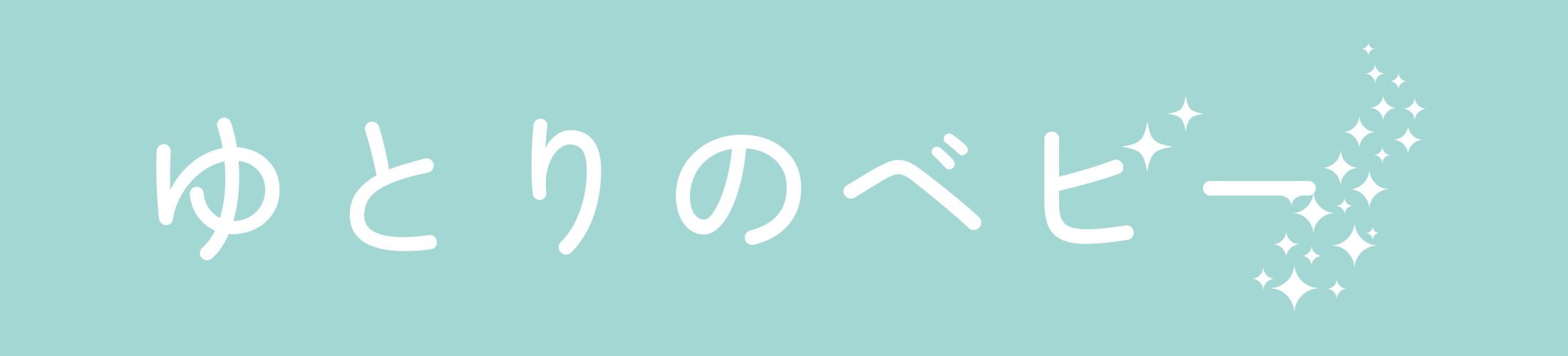







コメント